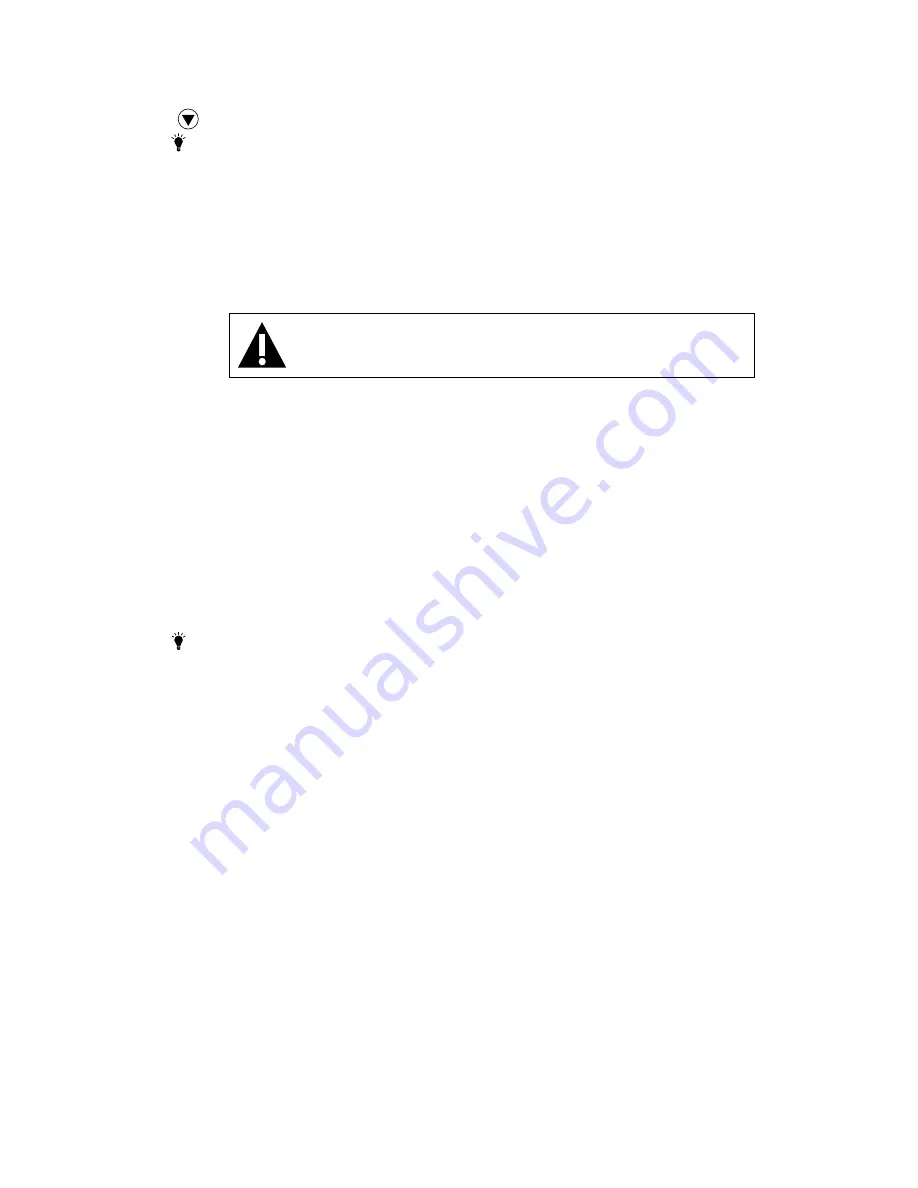
41
Tippen Sie zum Aufrufen des Bildschirms mit den Kameraeinstellungen auf das Symbol
. Siehe Abb. 12.
Aus Sicherheits- und Verwaltungsgründen können die Funktionen
„Kamerakennwort“ und „SD-Karte sicher entfernen“ nicht eingestellt werden, wenn
Mobilgerät und Kamera nicht mit demselben WLAN-Router verbunden sind.
Namen ändern: Ändern Sie den Kameranamen. Siehe Abb. 13.
Kennwort ändern: Ändern Sie das Kamerakennwort. Das Standardkamerakennwort
lautet
„admin“
. Siehe Abb. 14.
Löschen: Kamera aus Kameraliste löschen.
Ereignisbetrachter: Ereignisprotokolle betrachten.
Drahtloseinrichtung:
Bewegungserkennung (siehe Abb. 15):
a. Bewegungserkennung
aktivieren/deaktivieren.
b. Ein Bewegungserkennungsereignis kann die Alarmfunktion per Push-
Benachrichtigung und die Bewegungsaufnahme auslösen.
Hinweis:
Die Bewegungsaufnahme ist nur möglich, wenn eine microSD-Karte in der
Kamera eingesteckt ist. Bitte deaktivieren Sie zum Entfernen der
Speicherkarte zunächst die Bewegungserkennung.
c. Berühren Sie den Bildanzeigebereich des Bildschirms, wischen Sie dann zum
Kennzeichnen des Bewegungserkennungsbereichs über den Bildschirm.
d. Das Intervall zwischen den Prüfungen beträgt 1 Minute.
Stimmerkennung (VOX) (siehe Abb. 16):
a. iSmart-CAM unterstützt Stimmerkennung und Alarmfunktionen per Push-
Benachrichtigung. Wenn der Ton von der Kamera den eingestellten Pegel erreicht,
sendet die Kamera eine Alarmmeldung an Ihr Smartphone oder Tablet; zudem kann die
Kamera automatisch eine vorab aufgezeichnete Stimme oder Melodie wiedergeben.
b. Durch Antippen des Empfindlichkeitsreglers können Sie die Empfindlichkeit anpassen
oder die VOX-Funktion deaktivieren. Ist eine hohe Empfindlichkeit eingestellt, erkennt
das Kameramikrofon leisere Geräusche.
c. Tippen Sie zum Starten der Aufnahme einer Stimme oder Melodie auf das Symbol
Stimmrekorder
; diese kann anschließend über die Kamera wiedergegeben werden,
wenn VOX ausgelöst wird. Tippen Sie zum Beenden der Aufnahme auf das
Stoppen
-
Symbol. Die maximale Aufnahmezeit beträgt
10
Sekunden. Der Stimmrekorder ist nur
funktionstüchtig, wenn eine microSD-Karte in der Kamera eingesteckt ist.
d. Das Intervall zwischen den VOX-Prüfungen beträgt 1 Minute.
Kameraeinstellungen
Hinweis:
Unterstützt Ethernet-Kabelanschluss.
Zum Schutz Ihrer Privatsphäre sollten Sie das
Kamerakennwort unbedingt regelmäßig ändern.
4
.
2.
1
4
.
2.
2
4
.
2.
3
4
.
2.
4
4
.
2.
5
4
.
2.
6
4
.
2.
7
4
.
2
Summary of Contents for BSW 220
Page 6: ...5 Fig 1 Fig 2 Fig 3 Fig 4 1 1 2 1 3 2 2 2 1 4 ...
Page 7: ...6 Fig 5 Fig 6 Fig 7 Fig 8 3 1 3 3 2 2 3 ...
Page 8: ...1 2 3 8 7 6 5 4 Viewing Live Video 7 Fig 9 Fig 10 Fig 11 Fig 12 3 4 4 1 4 4 2 9 10 ...
Page 9: ...Fig 13 Fig 14 Fig 15 Fig 16 8 4 2 1 4 2 2 4 2 6 4 2 7 ...
Page 30: ......
Page 48: ......
Page 58: ...408 000840 00 ...
















































